В этом рабочем процессе вы связываете требование с файлом результатов тестирования, который находится в Microsoft® Excel® формат с использованием редактора исходящих ссылок и API. Статус верификации в Simulink® Requirements™ Editor отражает результаты тестирования. Эти рисунки соответствуют рабочему процессу включения результатов внешнего тестирования в статус верификации потребности. Дополнительные сведения см. в разделе Включение результатов из внешних источников в статус верификации.
Создайте набор требований с именем counter_req.slreqx в редакторе требований и сохраните его в расположении с возможностью записи. Этот набор требований имеет дочерние требования, которые имеют идентификаторы и описания требований. Для получения дополнительной информации о том, как создать наборы требований, смотрите Работа с требованиями в редакторе Simulink.
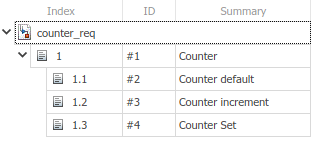
Файл внешних результатов является файлом Excel под названием results.xlsx. Статус верификации в Simulink Requirements обновляется на основе значений камер на листе Excel. Уникальный идентификатор в столбце Test определяет каждый результат в столбце Status. Метки Test и Status содержатся в строке заголовка.
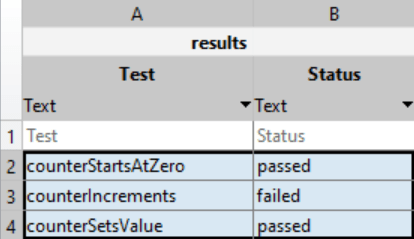
Предположим, что вы хотите обновить информацию о верификации для counterSetsValue тест на основе журнала состояния Excel. Выполните следующие действия, чтобы создать и проверить ссылки на файл результатов:
Откройте файл шаблона в matlabroot/toolbox/slrequirements/linktype_examples/linktype_TEMPLATE.m. Выполните следующие действия:
Создайте новый файл MATLAB.
Скопируйте содержимое linktype_TEMPLATE в новый файл. Сохраните файл следующим linktype_myexcelresults.m.
В linktype_myexcelresults.m:
Замените имя функции linktype_TEMPLATE с linktype_myexcelresults.
Задайте linkType.Label как 'Excel Results'.
Задайте linkType.Extensions как {'.xlsx'}.
Раскомментируйте команду для GetResultFcn в порядок использовать его в linktype_myexcelresults и введите:
linktype.GetResultFcn = @GetResultFcn;
......
function result = GetResultFcn(link)
testID = link.destination.id;
resultFile = link.destination.artifact;
if ~isempty(resultFile) && isfile(resultFile)
resultTable = readtable(resultFile);
testRow = strcmp(resultTable.Test,testID);
status = resultTable.Status(testRow);
if status{1} == "passed"
result.status = slreq.verification.Status.Pass;
elseif status{1} == "failed"
result.status = slreq.verification.Status.Fail;
else
result.status = slreq.verification.Status.Unknown;
end
else
result.status = slreq.verification.Status.Unknown;
end
endGetResultFcn, см. «Ссылки и типы ссылок».
Сохраните linktype_myexcelresults.m.
Зарегистрируйте тип ссылки. В командной строке введите:
rmi register linktype_myexcelresults
Примечание
Если команда возвращает предупреждение, необходимо отменить регистрацию файла и повторить шаг 5. Отменить регистрацию файла путем ввода:
rmi unregister linktype_myexcelresults
Выполните следующие действия, чтобы добавить ссылку вручную в Редактор исходящих ссылок:
Откройте Редактор требований и, в counter_req.slreqx набор требований, щелкните правой кнопкой мыши дочернее требование 1.3 и выберите Open Outgoing Links dialog.
В диалоговом окне Редактор исходящих ссылок, на вкладке Requirements, нажмите New.
Введите следующие данные для установления ссылки:
Описание: resultcounterSetsValue
Тип документа: Excel Results
Документ: results.xlsx
Расположение: counterSetsValue
Нажмите OK. Ссылка выделена в Links разделе редактора требований.
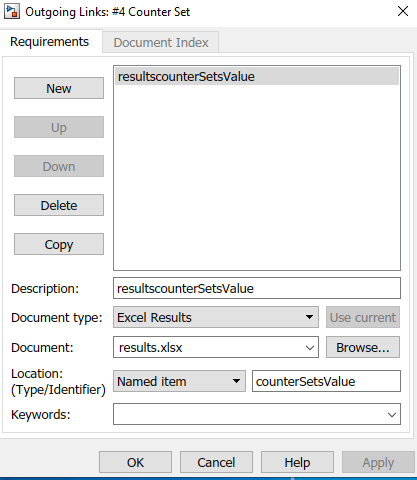
Обновите статус верификации в редакторе требований. Нажмите Refresh
кнопку для просмотра![]() статуса верификации требований в редакторе требований. Это показывает состояние верификации для всего набора требований, который прошел или не прошел проверку.
статуса верификации требований в редакторе требований. Это показывает состояние верификации для всего набора требований, который прошел или не прошел проверку.
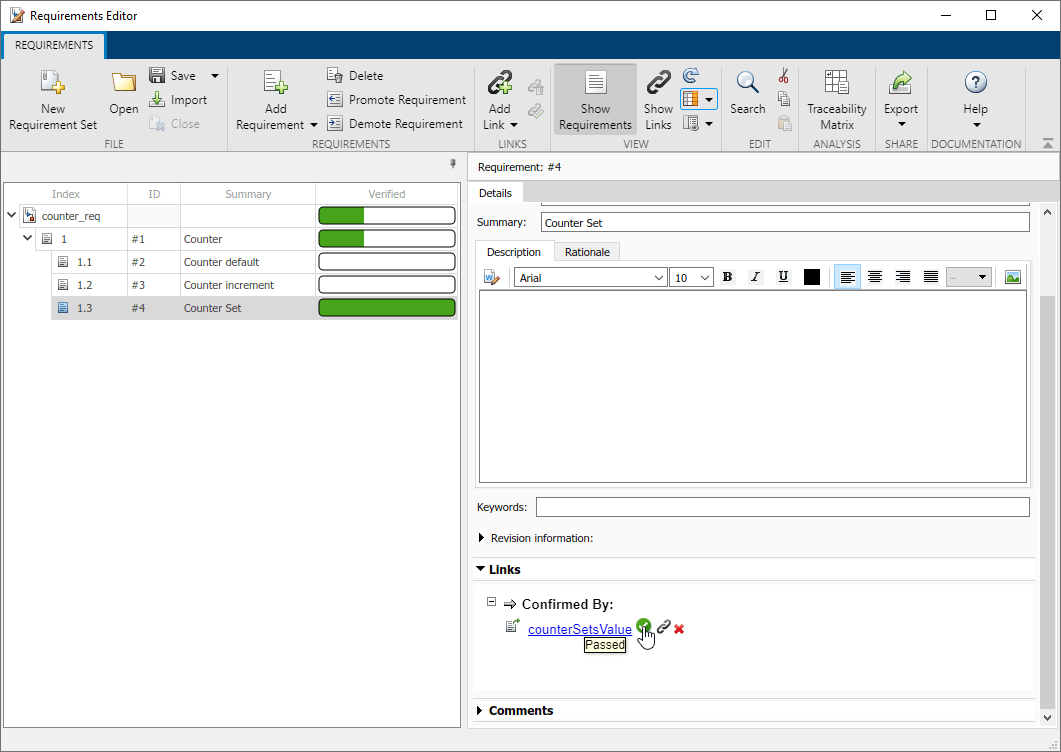
Требования к counterSetsValue полностью проверены. Здесь статус верификации показывает, что из трех тестов прошел один тест.
Создайте набор требований с именем counter_req.slreqx в редакторе требований и сохраните его в расположении с возможностью записи. Этот набор требований имеет дочерние требования, которые имеют идентификаторы и описания требований. Для получения дополнительной информации о том, как создать наборы требований, смотрите Работа с требованиями в редакторе Simulink.
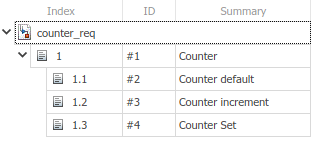
Файл внешних результатов является файлом Excel под названием results.xlsx. Статус верификации в Simulink Requirements обновляется на основе значений камер на листе Excel. Уникальный идентификатор в столбце Test определяет каждый результат в столбце Status. Метки Test и Status содержатся в строке заголовка.
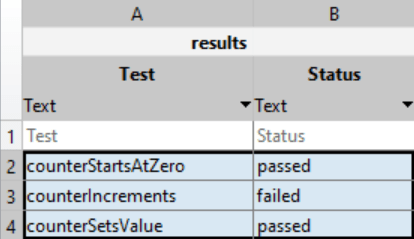
Предположим, что вы хотите обновить информацию о верификации для counterSetsValue тест на основе журнала состояния Excel. Выполните следующие действия, чтобы создать и проверить ссылки на файл результатов:
Откройте файл шаблона в matlabroot/toolbox/slrequirements/linktype_examples/linktype_TEMPLATE.m. Выполните следующие действия:
Создайте новый файл MATLAB.
Скопируйте содержимое linktype_TEMPLATE в новый файл. Сохраните файл следующим linktype_myexcelresults.m.
В linktype_myexcelresults.m:
Замените имя функции linktype_TEMPLATE с linktype_myexcelresults.
Задайте linkType.Label как 'Excel Results'.
Задайте linkType.Extensions как {'.xlsx'}.
Раскомментируйте команду для GetResultFcn в порядок использовать его в linktype_myexcelresults и введите:
linktype.GetResultFcn = @GetResultFcn;
......
function result = GetResultFcn(link)
testID = link.destination.id;
resultFile = link.destination.artifact;
if ~isempty(resultFile) && isfile(resultFile)
resultTable = readtable(resultFile);
testRow = strcmp(resultTable.Test,testID);
status = resultTable.Status(testRow);
if status{1} == "passed"
result.status = slreq.verification.Status.Pass;
elseif status{1} == "failed"
result.status = slreq.verification.Status.Fail;
else
result.status = slreq.verification.Status.Unknown;
end
else
result.status = slreq.verification.Status.Unknown;
end
endGetResultFcn, см. «Ссылки и типы ссылок».
Сохраните linktype_myexcelresults.m.
Зарегистрируйте тип ссылки. В командной строке введите:
rmi register linktype_myexcelresults
Примечание
Если команда возвращает предупреждение, необходимо отменить регистрацию файла и повторить шаг 5. Отменить регистрацию файла путем ввода:
rmi unregister linktype_myexcelresults
Выполните следующие действия, чтобы создать ссылку:
Из MATLAB® в командной строке введите:
externalSource.id = 'counterSetsValue'; externalSource.artifact = 'results.xlsx'; externalSource.domain = 'linktype_myexcelresults';
Найти требование, относящееся к ссылке, путем ввода:
requirement = reqSet.find('Type', 'Requirement', 'SID', 4);Создайте ссылку путем ввода:
link = slreq.createLink(requirement, externalSource);
counterSetsValue для требуемого SID. В редакторе требований ссылка появится в разделе Links > Confirmed By.
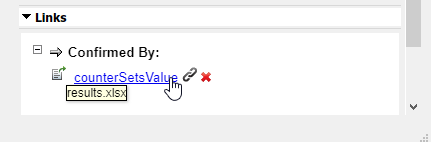
Обновите статус верификации для набора требований. В командной строке MATLAB введите:
reqSet.updateVerificationStatus
status = reqSet.getVerificationStatus
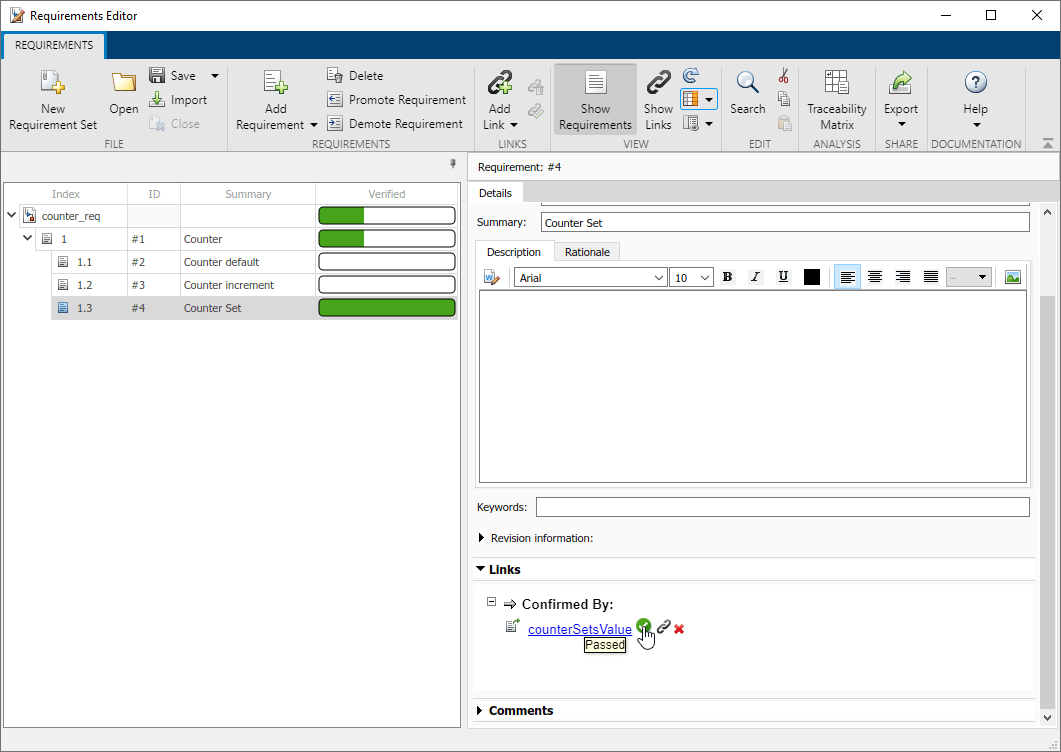
Требования к counterSetsValue полностью проверены. Здесь статус верификации показывает, что из трех тестов прошел один тест.